Cómo configurar y optimizar Skype con Alexa
Actualizado 2023 de enero: Deje de recibir mensajes de error y ralentice su sistema con nuestra herramienta de optimización. Consíguelo ahora en - > este enlace
- Descargue e instale la herramienta de reparación aquí.
- Deja que escanee tu computadora.
- La herramienta entonces repara tu computadora.
La integración de Skype de Microsoft con el dispositivo habilitado para Alexa ( Echo Dot ) ofrece a los usuarios una forma de manos libres para conectarse con familiares y amigos alrededor del mundo. Actualmente, la instalación está disponible en algunas regiones como EE. UU., Reino Unido, Canadá, India, Australia y otras. Es probable que pronto se implemente en otros países. Veamos cómo configurar y optimizar las llamadas de Skype con Alexa .
Configurar y optimizar las llamadas de Skype con Alexa
Las llamadas de Skype con Alexa te permiten hacer y recibir llamadas de Skype a través de dispositivos Alexa con solo el sonido de tu voz.
Configurar llamadas de Skype con Alexa
Empiece por vincular su cuenta de Skype a su cuenta de Amazon en la aplicación Alexa. Para ello, abra la aplicación Alexa y seleccione el ' Menú '.

Notas importantes:
Ahora puede prevenir los problemas del PC utilizando esta herramienta, como la protección contra la pérdida de archivos y el malware. Además, es una excelente manera de optimizar su ordenador para obtener el máximo rendimiento. El programa corrige los errores más comunes que pueden ocurrir en los sistemas Windows con facilidad - no hay necesidad de horas de solución de problemas cuando se tiene la solución perfecta a su alcance:
- Paso 1: Descargar la herramienta de reparación y optimización de PC (Windows 11, 10, 8, 7, XP, Vista - Microsoft Gold Certified).
- Paso 2: Haga clic en "Start Scan" para encontrar los problemas del registro de Windows que podrían estar causando problemas en el PC.
- Paso 3: Haga clic en "Reparar todo" para solucionar todos los problemas.
A continuación, elija ' Configuración '.
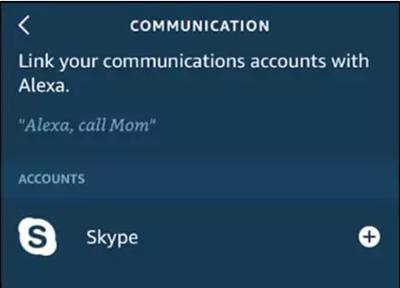
Vaya a ' Comunicaciones ' y luego seleccione ' Skype '.
Ahora, inicie sesión en Skype y luego siga las instrucciones en pantalla para vincular Skype con Alexa.
Optimice las llamadas de Skype con Alexa
Una vez que haya configurado las llamadas de Skype con Alexa, es hora de optimizar la aplicación para una mejor experiencia de llamadas. Puede hacer esto de varias formas. Por ejemplo,
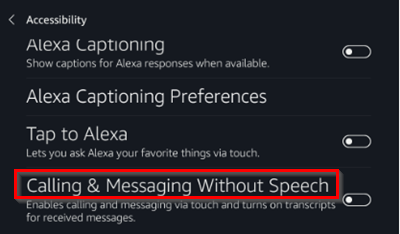
Puede ver algunos contactos de Skype en su dispositivo Alexa con una pantalla. Para esto, elija ' Configuración ' desde nuestro dispositivo Alexa, navegue hasta ' Accesibilidad ' y seleccione la opción ' Habilitar llamadas y mensajería sin voz '.
Del mismo modo, si tiene problemas para encontrar el contacto correcto, intente editar su nombre en Skype. Para hacer esto, vaya al perfil de la persona, seleccione el botón editar, ingrese un nuevo nombre y confirme sus cambios.
Además, puede ser molesto si todos sus dispositivos Alexa comienzan a sonar cuando recibe una llamada. Por lo tanto, si desea cambiar este comportamiento predeterminado, simplemente cree una 'cuenta de Skype doméstica ' solo para uso doméstico de Alexa.
Por último, asegúrese de estar utilizando la última versión de Skype y de que su sistema cumpla con los requisitos mínimos para ejecutar la aplicación. Además, es esencial tener instaladas las últimas actualizaciones de software y controladores de hardware para evitar algunos problemas de inicio de sesión.

